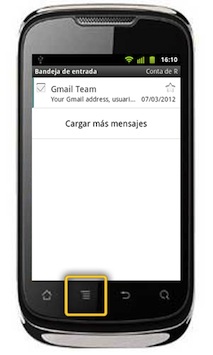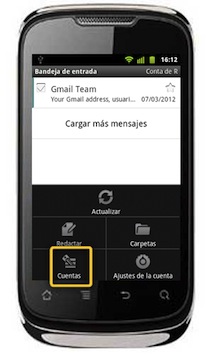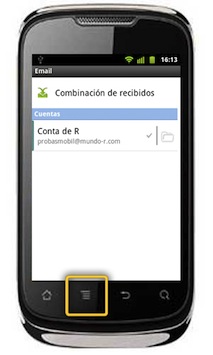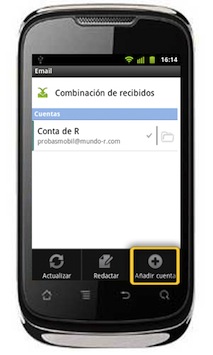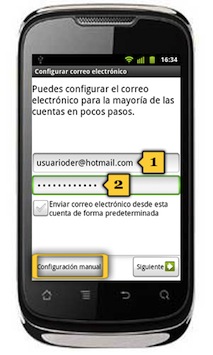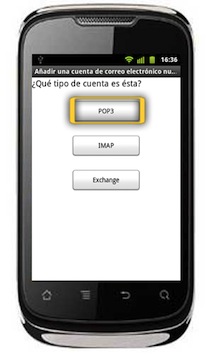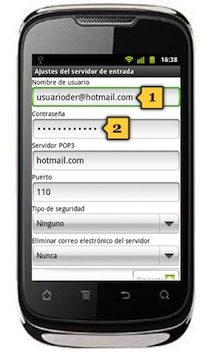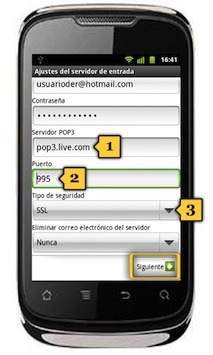huawei u8650
configuración cuentas POP genéricas (Yahoo, Hotmail,....)
<< ver otro terminal<< más tutoriales de este terminal
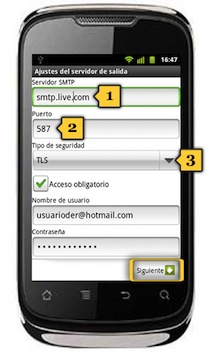
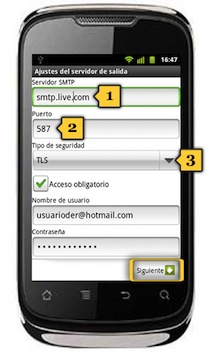 paso 12
paso 12
una vez que el sistema compruebe que los datos son correctos escribimos los datos del servidor de salida de correo
servidor SMTP(HOTMAIL) smtp.live.com(1)
servidor SMTP(YAHOO) smtp.correo.yahoo.es(1)
puerto(HOTMAIL) 25(2)
puerto(YAHOO) 587(2)
tipo de Seguridad(HOTMAIL) TSL(3)
tipo de Seguridad(YAHOO) Ninguna(3)
pulsa SIGUIENTE